
이번 포스팅에서는 Vue 개발자들이 많이 사용하는 Nuxt.js v3 프레임워크에서 Excel 화면과 Excel 기능을 개발할 수 있는 SpreadJS JavaScript Excel UI 컨트롤을 사용하는 방법에 대해 설명합니다.
Nuxt.js v3.15.2 기준으로 작성되었습니다.
[SpreadJS - Nuxt3 Excel 시작하기 샘플 다운로드]
아래 Nuxt.js 샘플 프로젝트를 다운 받아, 아래 이미지와 같이 Nuxt.js에서 Excel을 개발 할 수 있습니다.
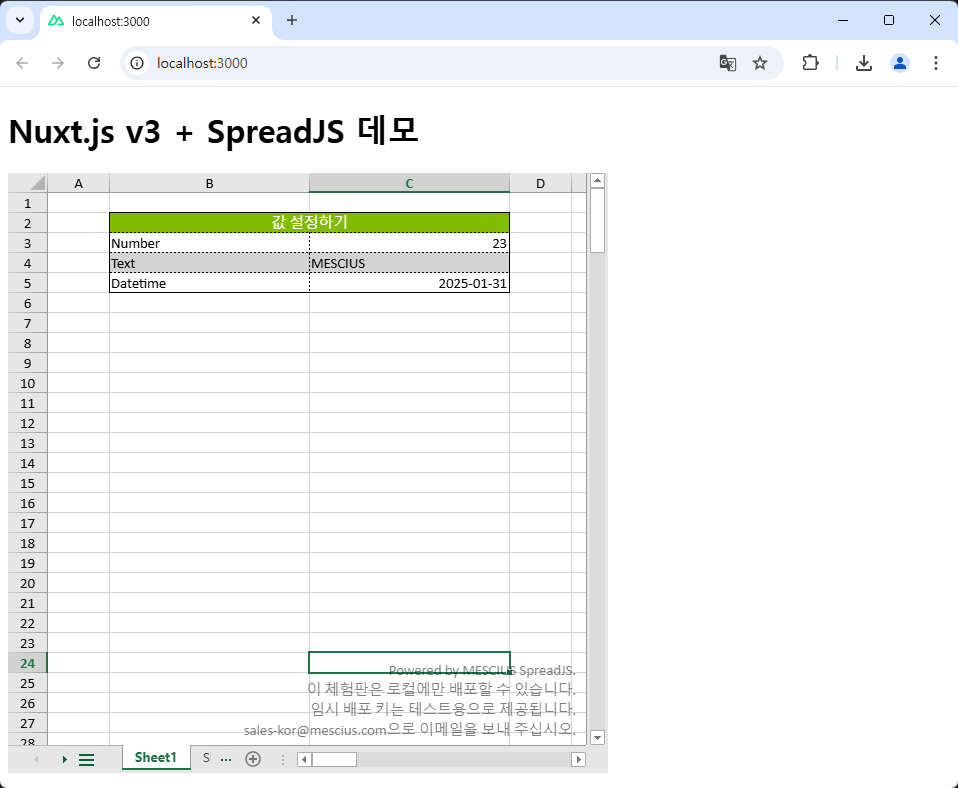
Nuxt.js v3 앱 생성하기
-
Nuxt.js 프로젝트를 생성하려면 명령 프롬프트나 터미널에서 다음 명령을 실행합니다.
npx nuxi init nuxt3WithSJS -
터미널에 다음 명령을 입력합니다.
cd nuxt3WithSJS npm run dev -
브라우저를 사용하여 다음 링크를 엽니다. 그러면 Nuxt.js의 환영 페이지가 표시됩니다.
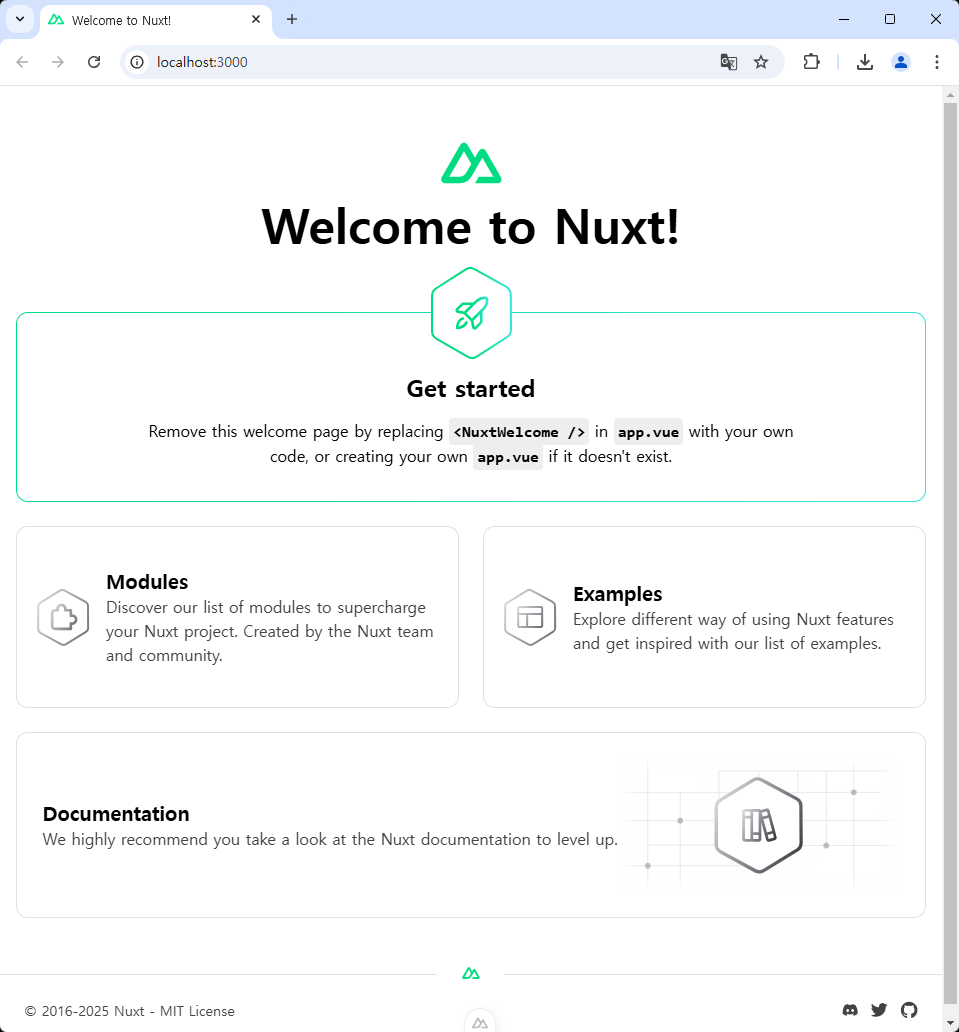
SpreadJS Vue Excel npm 패키지 설치
-
SpreadJS 패키지를 설치합니다.
npm install --save @mescius/spread-sheets-vue애플리케이션 루트 폴더에 components라는 폴더가 없으면 새로 만듭니다.
-
components 폴더에 JavaScript XML 파일 SpreadSheet.vue를 만들고 다음 코드를 추가합니다. 컴포넌트를 초기화하기 전에 SpreadJS 라이선스를 입력할 수 있습니다.
<template> <div> <gc-spread-sheets Class='spread-host' @workbookInitialized="initWorkbook"> </gc-spread-sheets> </div> </template> <script> import '@mescius/spread-sheets/styles/gc.spread.sheets.excel2016colorful.css' import { GcSpreadSheets } from '@mescius/spread-sheets-vue' import * as GC from "@mescius/spread-sheets"; // SpreadJS 라이선싱 // var SpreadJSKey = "xxx"; // 라이선스 입력 // GC.Spread.Sheets.LicenseKey = SpreadJSKey; export default { components: { GcSpreadSheets }, methods: { initWorkbook(spread) { } } } </script> <style scoped> .spread-host { width: 600px; height: 600px; } </style> -
app.vue 파일의 기본 내용을 다음 코드로 바꿉니다.
<template> <div> <h1> Nuxt.js v3 + SpreadJS 데모 </h1> <SpreadSheet /> </div> </template> -
nuxt.config.ts 파일을 아래와 같이 변경합니다.
// https://nuxt.com/docs/api/configuration/nuxt-config export default defineNuxtConfig({ ssr: false, components: true })
Nuxt v3 Excel 앱 실행 및 테스트
npm run dev 명령을 사용하여 애플리케이션을 실행할 수 있습니다.
npm run dev기본적으로 프로젝트는 http://localhost:3000/에서 실행됩니다.
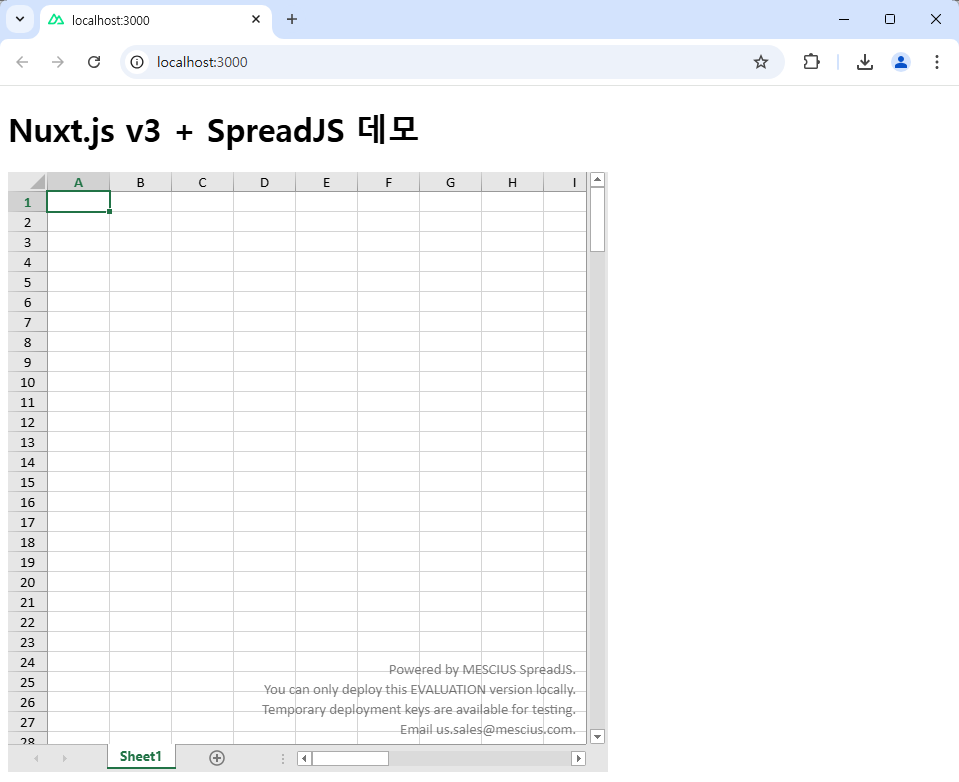
Nuxt 3 SpreadJS Excel 한국어 설정하기
-
npm을 사용하여 한국어 리소스 패키지를 설치합니다.
npm install @mescius/spread-sheets-resources-ko -
SpreadSheet.vue의 script 태그 내부에 아래의 코드를 입력하여 SpreadJS 패키지와 한국어 리소스 패키지를 import 합니다.
import '@mescius/spread-sheets-resources-ko'; -
이어서 아래의 코드를 입력합니다.
GC.Spread.Common.CultureManager.culture("ko-kr"); -
아래와 같이 한국어가 적용된 것을 확인하실 수 있습니다.
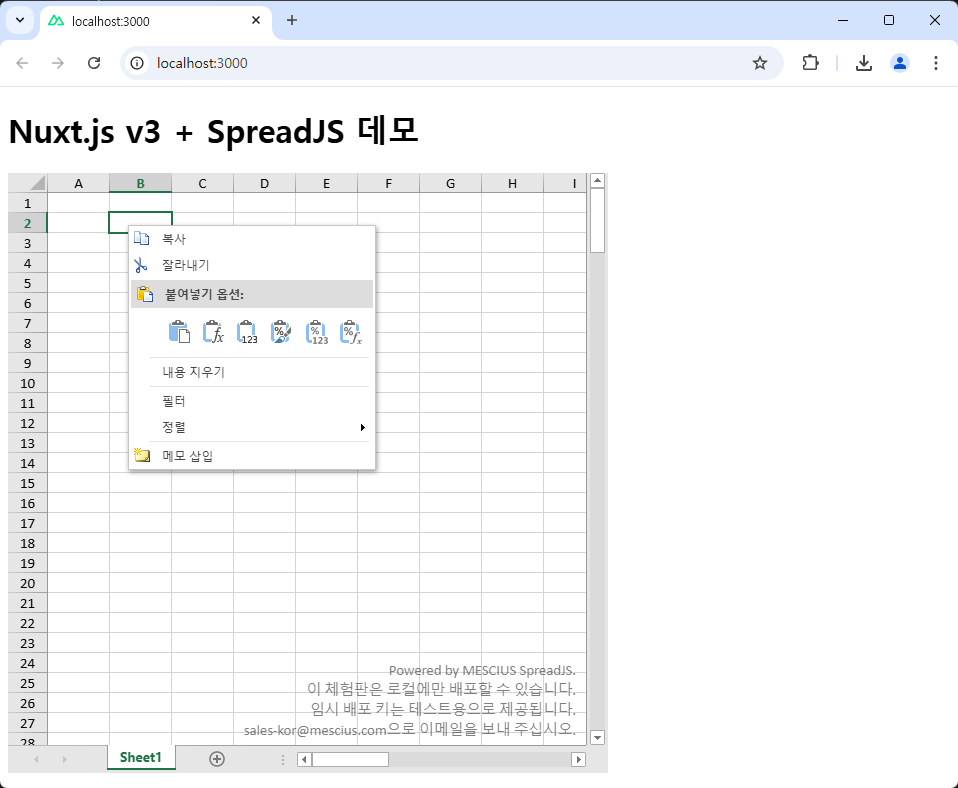
▶ SpreadJS 데모 - 지역화 및 세계화 자세히 보기
Nuxt3 Excel 스프레드시트 초기화 및 값 설정
-
initWorkbook함수에 아래와 같이 코드를 입력하여 스프레드시트를 초기화합니다.
initWorkbook(spread) { let sheet = spread.getActiveSheet(); } -
아래와 같이 initWorkbook 함수를 작성하여 원하는 위치의 셀에 값을 설정해줄 수 있습니다.
initWorkbook(spread) { let sheet = spread.getActiveSheet(); sheet.setValue(1, 1, "값 설정하기"); // 값 설정 - Number : B3에 "Number" 라는 텍스트를, C3에 23이라는 숫자를 삽입합니다. sheet.setValue(2, 1, "Number"); sheet.setValue(2, 2, 23); // 값 설정 - Text : B4에 "Text" 라는 텍스트를, C4에 "MESCIUS"라는 텍스트를 삽입합니다. sheet.setValue(3, 1, "Text"); sheet.setValue(3, 2, "MESCIUS"); // 값 설정 - Text : B5에 "Datetime" 이라는 텍스트를, C5에 오늘 날짜를 삽입합니다. sheet.setValue(4, 1, "Datetime"); sheet.getCell(4, 2).value(new Date()).formatter("yyyy-mm-dd"); } -
아래와 같이 지정한 셀에 지정한 값이 삽입되어 있는 것을 확인하실 수 있습니다.
Nuxt3 Excel 셀 스타일 설정
SpreadJS에서 제공하는 함수를 사용하면 데이터를 보다 유용하고 매력적으로 표시할 수 있습니다.
-
아래와 같이 시트의 스타일을 설정합니다. 위에서 작성하던 initWorkbook 함수 내부에 이어서 작성합니다.
// 스타일 설정 // B열, C열의 너비를 200으로 설정합니다. sheet.setColumnWidth(1, 200); sheet.setColumnWidth(2, 200); // B2:C2의 배경색과 글자색을 설정합니다. sheet.getRange(1, 1, 1, 2).backColor("rgb(130, 188, 0)").foreColor("rgb(255, 255, 255)"); // B4:C4의 배경색을 설정합니다. sheet.getRange(3, 1, 1, 2).backColor("rgb(211, 211, 211)"); // B2:C2의 셀을 병합합니다. sheet.addSpan(1, 1, 1, 2); // 각 범위에 테두리를 설정합니다. sheet.getRange(1, 1, 4, 2).setBorder(new GC.Spread.Sheets.LineBorder("Black", GC.Spread.Sheets.LineStyle.thin), { all: true }); sheet.getRange(1, 1, 4, 2).setBorder(new GC.Spread.Sheets.LineBorder("Black", GC.Spread.Sheets.LineStyle.dotted), { inside: true }); // B2:C2의 병합된 셀에 수직 가운데 정렬을 설정합니다. sheet.getRange(1, 1, 1, 2).hAlign(GC.Spread.Sheets.HorizontalAlign.center); -
아래와 같이 스타일이 적용된 것을 확인하실 수 있습니다.
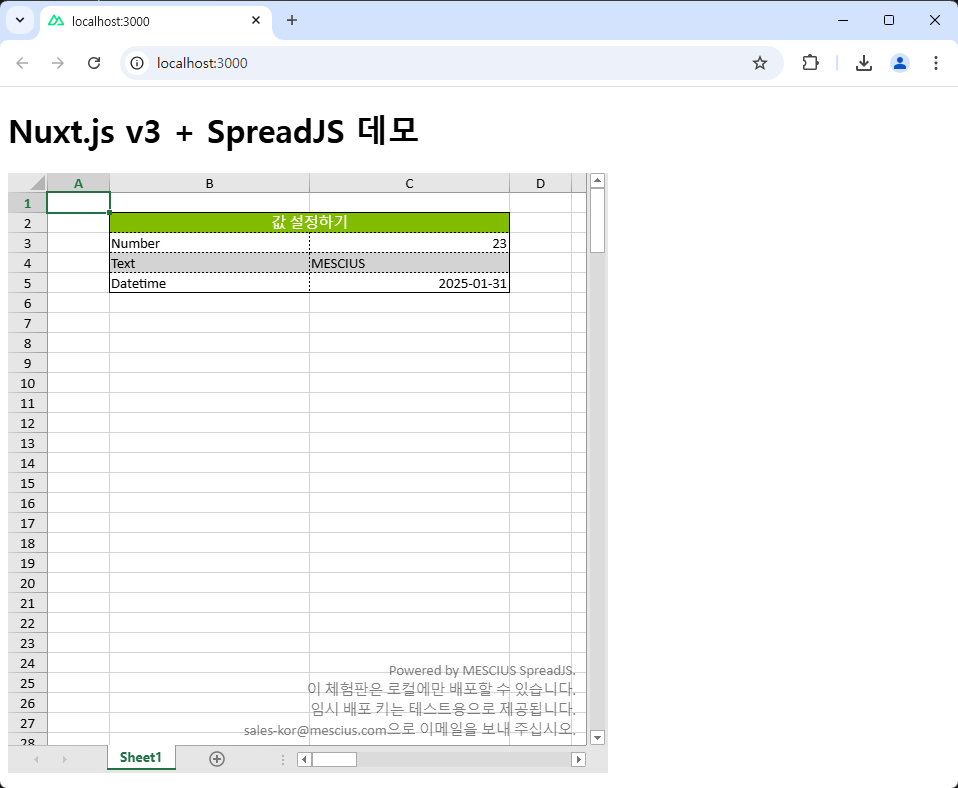
아래 링크를 통해 사용자 정의 가능한 다양한 설정에 대해 학습하실 수 있습니다.
▶ SpreadJS 데모 - 워크시트 설정 자세히 보기
Nuxt3 Excel 데이터 바인딩
간단하면서도 효율적으로 데이터를 바인딩하는 방법에 대해 설명합니다.
해당 작업은 새로운 시트를 열어서 시작하도록 하겠습니다.
위에서 작성하던 initWorkbook 함수 내부에 이어서 작성합니다.
-
addSheet 메서드를 사용하여 새로운 시트를 추가합니다.
spread.addSheet(1); -
getSheet 메서드를 사용하여 추가한 시트를 가져옵니다.
var sheet2 = spread.getSheet(1); -
person이라는 데이터를 입력해 줍니다.
var person = { name: '홍길동', age: 25, gender: '남', address: { postcode: '10001' } }; -
"new GC.Spread.Sheets.Bindings.CellBindingSource(person);"를 사용하여 셀 바인딩 소스를 설정합니다.
var source = new GC.Spread.Sheets.Bindings.CellBindingSource(person); -
그런 다음 setBindingPath 메서드를 사용하여 지정된 시트 영역에 지정된 셀의 바인딩 경로를 설정합니다.
sheet2.setBindingPath(2, 2, 'name'); sheet2.setBindingPath(3, 2, 'age'); sheet2.setBindingPath(4, 2, 'gender'); sheet2.setBindingPath(5, 2, 'address.postcode'); -
setDataSource 메서드를 사용하여 시트의 데이터 소스를 설정합니다.
sheet2.setDataSource(source); -
여기까지 작성한 initWorkbook 함수의 전체 코드는 아래와 같습니다.
initWorkbook(spread) { let sheet = spread.getActiveSheet(); sheet.setValue(1, 1, "값 설정하기"); // 값 설정 - Number : B3에 "Number" 라는 텍스트를, C3에 23이라는 숫자를 삽입합니다. sheet.setValue(2, 1, "Number"); sheet.setValue(2, 2, 23); // 값 설정 - Text : B4에 "Text" 라는 텍스트를, C4에 "MESCIUS"라는 텍스트를 삽입합니다. sheet.setValue(3, 1, "Text"); sheet.setValue(3, 2, "MESCIUS"); // 값 설정 - Text : B5에 "Datetime" 이라는 텍스트를, C5에 오늘 날짜를 삽입합니다. sheet.setValue(4, 1, "Datetime"); sheet.getCell(4, 2).value(new Date()).formatter("yyyy-mm-dd"); // 스타일 설정 // B열, C열의 너비를 200으로 설정합니다. sheet.setColumnWidth(1, 200); sheet.setColumnWidth(2, 200); // B2:C2의 배경색과 글자색을 설정합니다. sheet.getRange(1, 1, 1, 2).backColor("rgb(130, 188, 0)").foreColor("rgb(255, 255, 255)"); // B4:C4의 배경색을 설정합니다. sheet.getRange(3, 1, 1, 2).backColor("rgb(211, 211, 211)"); // B2:C2의 셀을 병합합니다. sheet.addSpan(1, 1, 1, 2); // 각 범위에 테두리를 설정합니다. sheet.getRange(1, 1, 4, 2).setBorder(new GC.Spread.Sheets.LineBorder("Black", GC.Spread.Sheets.LineStyle.thin), { all: true }); sheet.getRange(1, 1, 4, 2).setBorder(new GC.Spread.Sheets.LineBorder("Black", GC.Spread.Sheets.LineStyle.dotted), { inside: true }); // B2:C2의 병합된 셀에 수직 가운데 정렬을 설정합니다. sheet.getRange(1, 1, 1, 2).hAlign(GC.Spread.Sheets.HorizontalAlign.center); // 데이터 바인딩 // 새로운 시트를 추가합니다. spread.addSheet(1); // 추가한 시트를 가져옵니다. var sheet2 = spread.getSheet(1); // 데이터를 입력합니다. var person = { name: '홍길동', age: 25, gender: '남', address: { postcode: '10001' } }; // 셀 바인딩 소스를 설정합니다. var source = new GC.Spread.Sheets.Bindings.CellBindingSource(person); // 지정된 시트 영역에 지정된 셀의 바인딩 경로를 설정합니다. sheet2.setBindingPath(2, 2, 'name'); sheet2.setBindingPath(3, 2, 'age'); sheet2.setBindingPath(4, 2, 'gender'); sheet2.setBindingPath(5, 2, 'address.postcode'); // 시트의 데이터 소스를 설정합니다. sheet2.setDataSource(source); }
-
애플리케이션을 실행하여 Sheet2를 클릭하면, 아래와 같은 결과 화면을 확인하실 수 있습니다.
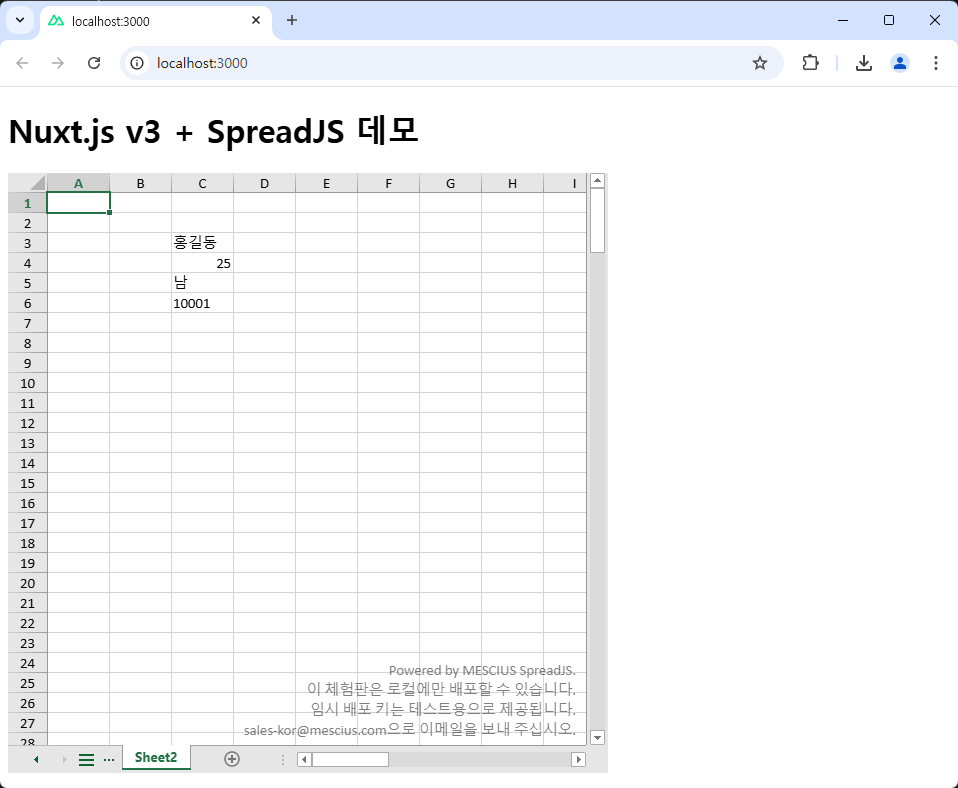
[SpreadJS - Nuxt3 Excel 시작하기 샘플 다운로드]
샘플을 다운로드하여 전체 코드를 확인해 보실 수 있습니다.
아래 샘플은 node_modules 폴더가 포함되어 있지 않으므로, npm install 후 실행시켜주시기 바랍니다.
실행 :
npm install
npm run dev
Stickman Hook is an addictive action-adventure game where players control a stickman, swinging through challenging levels with precision and timing to avoid obstacles and reach the finish line.
https://stickmanhook.site/